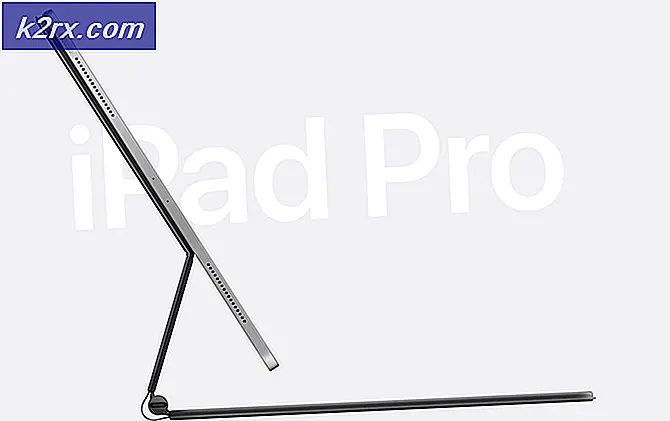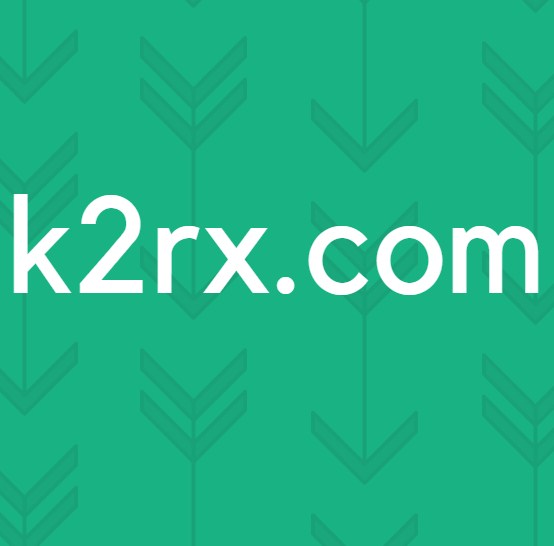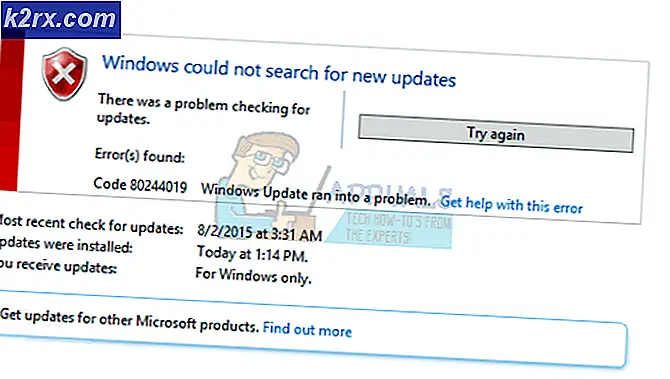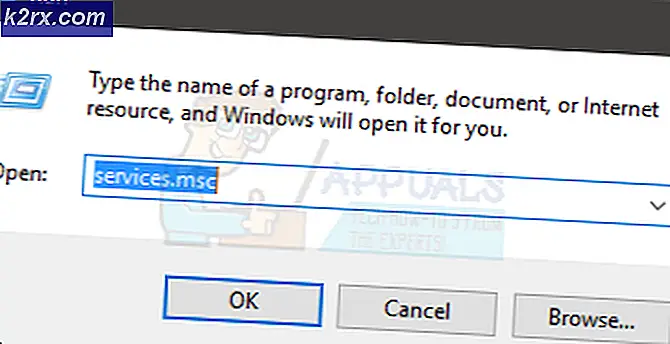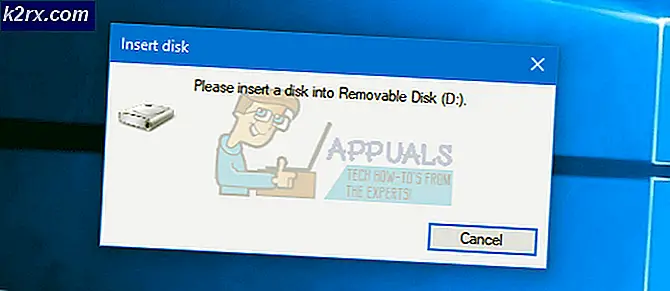Düzeltme: Battle.Net Hatası BLZBNTAGT000008A4
Blizzard's Battle.net başlatıcı hata gösterebilir BLZBNTAGT000008A4 ISS'nin kısıtlamaları veya oyunun aşırı yüklenmiş bölgesel sunucuları nedeniyle. Başlatıcı / oyun ayarlarının kullanıcı yapılandırması / özelleştirilmesi de soruna neden olabilir.
Kullanıcı, oyunu yüklerken veya yama uygularken aşağıdaki mesajla bu hatayla karşılaşabilir:
"Veri aktarırken sorun yaşıyoruz. Lütfen her ihtimale karşı internet bağlantınızı kontrol edin ve tekrar deneyin.
Bu hata genellikle Overwatch, World of Warcraft ve Call of Duty serisi oyunlarda görülür. Bazı durumlarda, bu hata aynı ağdaki tüm bilgisayarlarda ortaya çıkabilirken, diğer durumlarda yalnızca bir sistemi etkiler. Ayrıca, bazı kullanıcılar yalnızca etkilenen oyunun bu hatadan muzdarip olduğunu, ancak Battle.net başlatıcısındaki diğer oyunların iyi çalıştığını bildirdi.
BLZBNTAGT000008A4 hatasını düzeltmek için çözümlere geçmeden önce, iyi bir fikir olacaktır. tekrar başlat Sisteminiz. Ayrıca, herhangi bir yazılım çakışmasını ortadan kaldırmak için önyükleme pencerelerini temizleyin. Dahası, eğer bir kablosuz bağlantı, sonra geçiş yap ethernet. Zaten ethernet kullanıyorsanız, kablosuz bir bağlantı kullanmayı deneyin. Ayrıca, hataya karışmalarını engellemek için virüsten koruma yazılımınızı devre dışı bırakmayı deneyebilir veya güvenlik duvarınızı kapatabilirsiniz.
1.Çözüm: Ağ Bağlantısını Devre Dışı Bırakın / Etkinleştirin ve DNS Sunucusunu Değiştirin
Ağ bağdaştırıcınızla geçici bir iletişim arızası, BLZBNTAGT000008A4 Blizzard hatasına neden olabilir. Bu, devre dışı bırakılarak ve ardından yeniden etkinleştirilerek kolayca kaldırılabilir. Ayrıca, aşırı yüklenmiş bir DNS sunucusu veya bozuk bir DNS önbelleği de hata mesajına neden olabilir. Bu senaryoda, DNS önbelleğini temizlemek ve DNS sunucunuzu değiştirmek sorunu çözebilir.
- Çık başlatıcı.
- Basın pencereler anahtar ve tür Ağ bağlantıları. Sonra tıklayın Ağ Bağlantılarını Görüntüle.
- şimdi sağ tık ağ bağlantılarından herhangi birinde ve seçin Devre dışı bırak.
- Tekrar et tüm ağ bağlantılarını devre dışı bırakmak için aynı işlem.
- Sonra tekrar başlat Sisteminiz. Yeniden başlatıldığında, ağ bağlantılarını etkinleştir.
- şimdi açık başlatıcı ve iyi çalışıp çalışmadığını kontrol edin.
- O zaman değilse çıkmak başlatıcı ve basın pencereler anahtar ve tür Komut istemi. Ardından arama sonuçlarında, sağ tık açık Komut istemi ve tıklayın Yönetici olarak çalıştır.
- Sonra tip aşağıdaki komut:
ipconfig / flushdns
ve basın Giriş buton.
- şimdi değiştirmek başka bir DNS sunucusuna.
- Sonra açık Başlatıcı ve çalışıp çalışmadığını kontrol edin.
2.Çözüm: Ağınızı Geçici Olarak Değiştirin veya Bir VPN Kullanın
ISS'ler, web trafiğini daha etkili bir şekilde yönlendirmek ve son kullanıcıları korumak için her zaman yeni teknikler ve yöntemler uygular. Bu işlem sırasında, Battle.net başlatıcısı veya oyun için temel bir kaynak engellenirse, tartışılan hatayla karşılaşabilirsiniz. Bu senaryoda, başka bir ağa geçmek veya bir VPN kullanmak sorunu çözebilir.
- Çık başlatıcıyı ve ilgili işlemleri Görev Yöneticisi aracılığıyla kapatın.
- Değiştirmek geçici olarak başka bir ağa. Kullanabilirsiniz telefonun erişim noktası ancak indirmenin boyutuna dikkat edin. Ayrıca şunları da yapabilirsiniz: bir VPN deneyin ISS'nin kısıtlamalarını aşmak için.
- şimdi başlatıcıyı aç ve düzgün çalışmaya başlayıp başlamadığını kontrol edin.
3. Çözüm: Başlatıcı / Oyun Ayarlarında Bölgenizi Değiştirin
Battle.net, içeriğini sunmak için coğrafi olarak dağıtılmış farklı bölgesel sunucu grupları, yani CDN'ler kullanır. Bölgesel sunucunuz kullanıcılar tarafından aşırı yüklenmişse, bölgesel sunucunuz yükü dengelemeye çalışacaktır ve bu, mevcut Battle.net hatasıyla sonuçlanabilir. Bu durumda, başlatıcıda ve oyunda sunucunuzu / bölgenizi / hesabınızı değiştirmek sorunu çözebilir.
- Çıkış Yap Battle.net başlatıcısı.
- Giriş bilgilerinizin hemen üzerindeki açılır kutuyu tıklayın ve bölgeyi seçin tercihlerinize göre, ör. Avrupa'da iseniz, Amerika'ya geçmeye çalışın.
- şimdi çıkmak başlatıcı. Sonra VPN'inizi başlatın ve 2. adımda seçtiğiniz bölgeye bağlanın.
- şimdi açık Battle.net başlatıcısı ve kimlik bilgilerinizi kullanarak oturum açın.
- Sonra gezinmek için oyun Örn. Modern Warfare ile ilgili sorunlar yaşıyorsanız, onu seçin ve bölgesini değiştir 2. adımda seçtiğiniz gibi.
- şimdi Başlat Hatanın giderilip giderilmediğini kontrol etmek için indirme / güncelleme işlemini tekrar yapın.
4.Çözüm: Başlatıcı veya Oyunun Ayarlarını Sıfırlamak için Battle.net Dosyalarını Silin
Her oyuncu, kendi gereksinimlerine göre bir şeyler yapmak için başlatıcının / oyunun farklı ayarlarını özelleştirir. Ancak mevcut Battle.net hatası, bu özelleştirme / konfigürasyon oyun motoruna müdahale etmeye başladığında ortaya çıkabilir. Koşullar göz önüne alındığında, başlatıcıyı ve oyunu varsayılan ayarlara döndürmek için klasörleri silmek sorunu çözebilir.
- Çık başlatıcı.
- Sağ tık Görev çubuğunda ve gösterilen menüde, Görev Yöneticisi.
- Şimdi Görev Yöneticisi'nde sağ tıklayın battle.net.exe ve sonra tıklayın İşlemi Sonlandır.
- Tekrar et için de aynı Ajan süreç ve herhangi biri diğer Battle.net başlatıcı süreci (birden fazla örnek varsa, tüm işlemler için tekrarlayın).
- Sonra düğmesine basın Windows + R Tuşlar ve tip %Program verisi%.
- İçinde Program verisi klasöründe iki Battle.net klasörü olacaktır. Silme (güvenli oynamak istiyorsanız yeniden adlandırın) savaş.net1 klasörünü açın ve 2'yi açınnd Battle.net klasörü.
- Bu klasörde bulun ve sil (veya yeniden adlandırın) Ajan Klasör.
- Şimdi açın oyun klasörü ile ilgili sorunlar yaşıyorsunuz ve klasöründe şu adrese gidin: Beta / WTF Klasör.
- Bu klasörde bulun ve sil (veya yeniden adlandırın) Config.WTF dosya.
- şimdi açık Battle.net başlatıcısı ve iyi çalışıp çalışmadığını kontrol edin.
5.Çözüm: Oyun Ayarlarında Ağ Bant Genişliği Kullanımını Sınırlandırın
Oyunun kurulum / güncelleme sürecini tamamlamak için sabit bir internet bağlantısına ihtiyacınız var, hızda çok fazla varyasyona sahip hızlı bir bağlantıya değil (özellikle kablosuz geniş bant kullanıyorsanız). İnternet bağlantınızın aynı değişen hızı, tartışılan hataya neden olabilir. Bu durumda oyunun bant genişliğini sınırlamak sorunu çözebilir.
- Açık Battle.net başlatıcısı.
- Sonra gezinmek sorun yaşadığınız oyuna, örn. Görev modern savaş çağrısı.
- Şimdi tıklayın dişli simgesi gösterilen ilerleme çubuğunun yanında, ardından görüntülenen menüde Ayarlar.
- Sonra sonuna kadar aşağı kaydırın, şimdi Şebeke bant genişliğikutusunda En son güncellemeler, giriş 300 veya 500ve ardından Bitti buton.
- şimdi Duraklat ve sonra tekrar başlat İndirmek.
- Şimdi kurulum / güncelleme işleminin devam edip etmediğini kontrol edin, öyleyse, Sıfırla sıfıra geri dönüş hızı (sınırsız).
6.Çözüm: Oyunun Mini İstemci Kurulumunu Kullanın
Başlatıcı / oyunla ilgili hala sorun yaşıyorsanız, oyunun mini istemci kurulumunu kullanmayı deneyebilirsiniz. Bu kurulum başlatıcıyı güncelleyecek ve böylece sorunu çözecektir. Ancak tüm oyunların bu özelliği desteklemediğini unutmayın.
- Tarayıcınızı açın ve gezinmek sorunlu oyunun Battle.net alışveriş sayfasına örn. Call of Duty: Warzone mağaza sayfasından.
- Şimdi tıklayın Bedava Oyna düğmesi (oyununuz özelliği destekliyorsa) bir mini istemci kurulumu (Call of Duty: Warzone için yaklaşık 5 Mb) indirir.
- Başlatmak indirilen kurulum ile yönetici ayrıcalıkları ve battle.net başlatıcınızı güncelleyecektir.
- Şimdi oyunu normal şekilde kurmaya / yamamaya çalışın ve umarım oyun artık hatadan arındırılmıştır.